5 cách khắc phục lỗi Facebook không thiết lập được tiếng Việt hiệu quả – Thegioididong.com
Deprecated: trim(): Passing null to parameter #1 ($string) of type string is deprecated in /home/caocap/public_html/wp-content/plugins/fixed-toc/frontend/html/class-dom.php on line 98
Đôi khi Facebook của bạn sẽ xuất hiện thông báo không thể hiển thị thiết lập ngôn ngữ tiếng Việt và chuyển sang dùng ngôn ngữ là tiếng Anh, gây khó hiểu cho bạn. Nếu bài viết trước đã giúp bạn biết cách tìm Facebook qua ảnh thì bài viết dưới đây sẽ hướng dẫn chi tiết cho bạn các cách khắc phục lỗi Facebook không thiết lập được tiếng Việt. Cùng theo dõi nhé!
1. Cài lại ngôn ngữ Facebook
Nguyên nhân: Có thể do xung đột phần mềm hoặc bạn đang vô tình cài đặt ngôn ngữ khác.
Cách khắc phục: Bạn cần thực hiện đổi ngôn ngữ Facebook theo các bước sau:
Bước 1: Mở ứng dụng Facebook trên điện thoại > Chọn biểu tượng ba dấu gạch ngang (Main Menu) ở góc trên cùng bên phải > Chọn Cài đặt và quyền riêng tư (Settings & Privacy).
 Chọn cài đặt và quyền riêng tư
Chọn cài đặt và quyền riêng tư
Bước 2: Bấm chọn Ngôn ngữ (Language) > Chọn tiếng Việt.
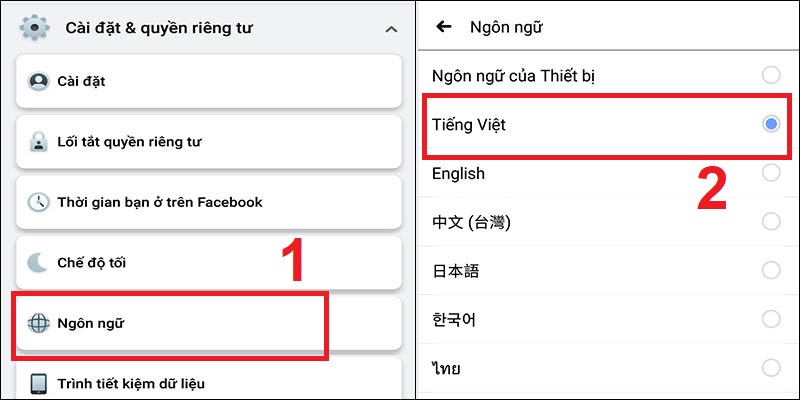 Chọn ngôn ngữ tiếng Việt
Chọn ngôn ngữ tiếng Việt
2. Khởi động lại thiết bị
Nguyên nhân: Hệ thống của bạn chưa tự động cập nhập lại nên bạn cần khởi động lại máy để cập nhật lại các cài đặt.
Cách khắc phục: Nhấn giữ nút nguồn > Chọn Khởi động lại để restart điện thoại.
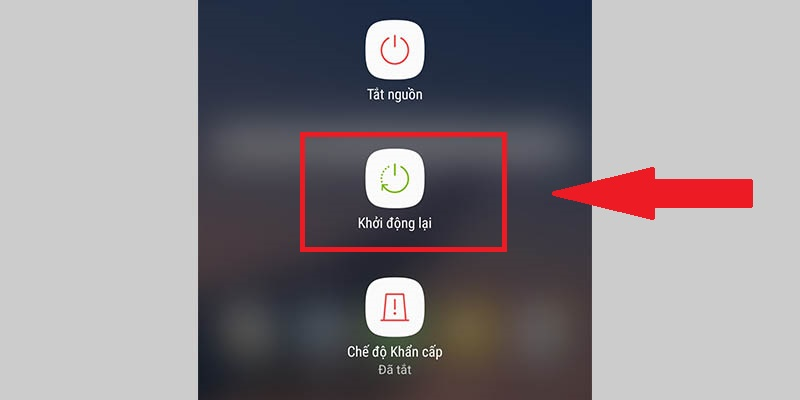 Khởi động lại điện thoại để sửa lỗi Facebook không thiết lập được tiếng Việt
Khởi động lại điện thoại để sửa lỗi Facebook không thiết lập được tiếng Việt
3. Xóa bộ nhớ cache của Facebook
Nguyên nhân: Sau một thời gian sử dụng, ứng dụng lưu trữ nhiều bộ nhớ khiến cho máy bạn hoạt động chậm chạp, gây ra lỗi. Lúc này bạn cần xóa cache để máy hoạt động trơn tru hơn.
Cách khắc phục:
Bước 1: Vào Cài đặt > Chọn Ứng dụng > Chọn Facebook.
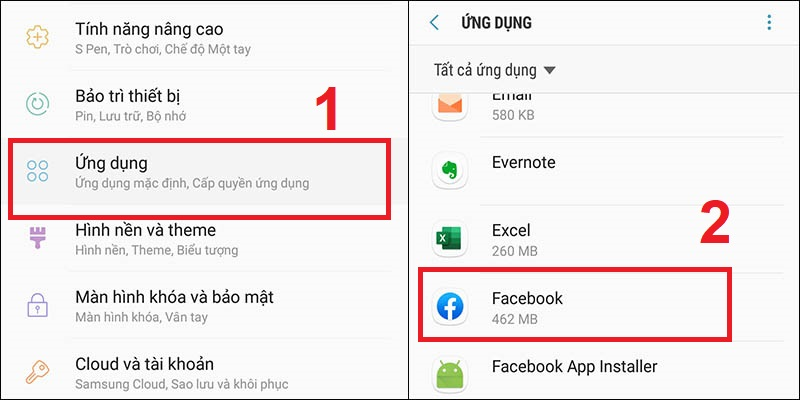 Cài đặt ứng dụng Facebook
Cài đặt ứng dụng Facebook
Bước 2: Chọn mục Lưu trữ > Nhấn chọn Xóa bộ đệm.
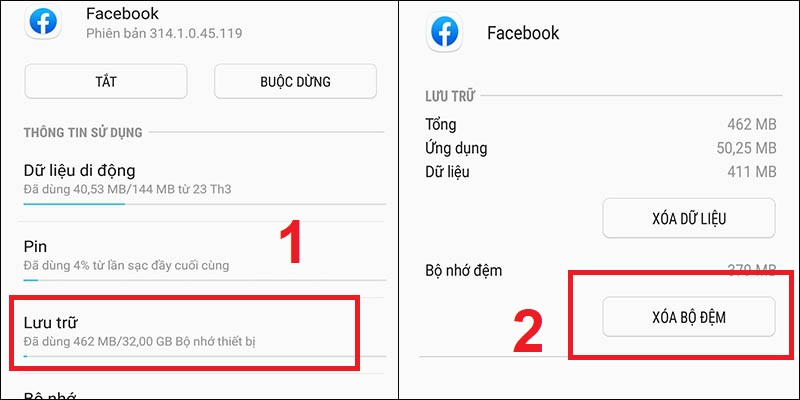 Xóa bộ đệm cache
Xóa bộ đệm cache
Sau khi xóa bộ đệm, bạn thoát ra và vào lại Facebook xem tình trạng đã được khắc phục chưa nhé.
4. Xóa dữ liệu ứng dụng Facebook
Nguyên nhân: Việc xóa dữ liệu ứng dụng sẽ xóa sạch toàn bộ các thiết lập, giúp làm mới lại ứng dụng về trạng thái mặc định như ban đầu.
Cách khắc phục:
Bước 1: Bấm vào Cài đặt > Chọn Ứng dụng > Chọn Facebook.
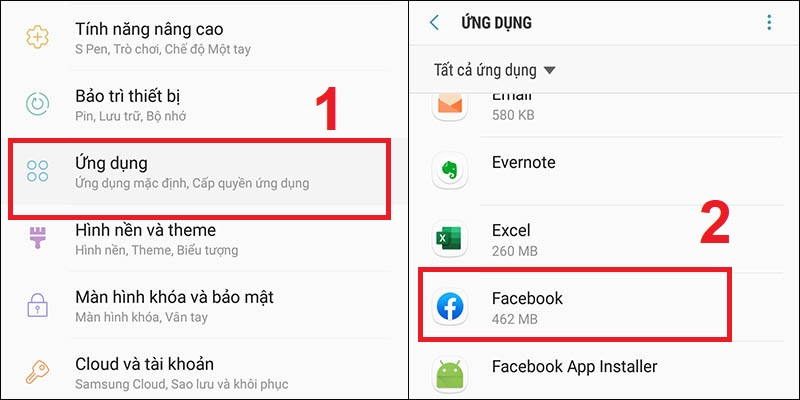 Cài đặt ứng dụng Facebook trên điện thoại
Cài đặt ứng dụng Facebook trên điện thoại
Bước 2: Tại đây, một số thiết bị bạn sẽ thấy luôn Xóa dữ liệu, một số dòng máy mới sẽ chọn Lưu trữ, những máy Android gốc bạn chọn Bộ nhớ.
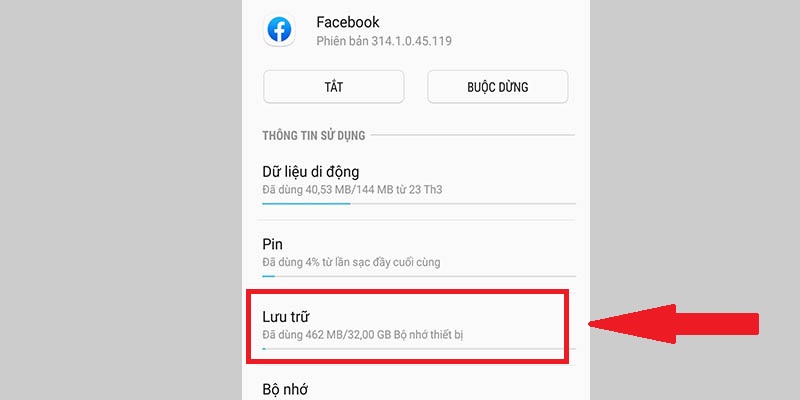 Chọn Lưu trữ
Chọn Lưu trữ
Bước 3: Cuối cùng bạn chọn Xóa dữ liệu.
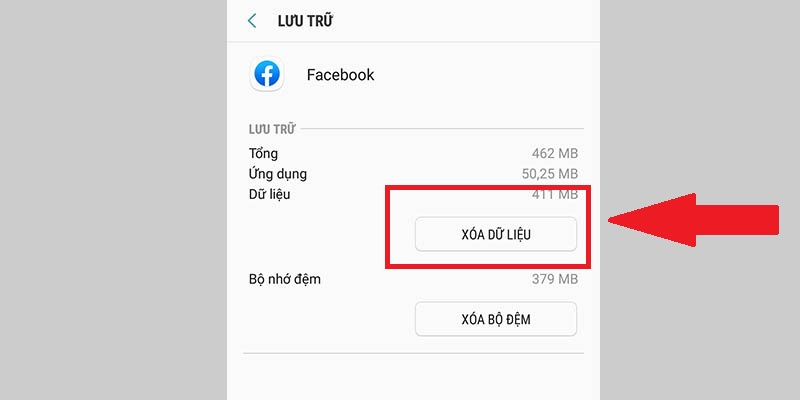 Xóa dữ liệu Facebook
Xóa dữ liệu Facebook
5. Kiểm tra bản cập nhật mới Facebook
Nguyên nhân: Có thể phiên bản Facebook của bạn hiện tại đang bị lỗi hoặc không còn tương thích. Lúc này bạn nên kiểm tra lại bản cập nhập mới của ứng dụng.
Cách khắc phục:
Bước 1: Vào CH Play > Gõ tìm kiếm và mở Facebook.
Nếu bạn sử dụng hệ điều hành iOS: Vào App Store > Tìm kiếm Facebook.
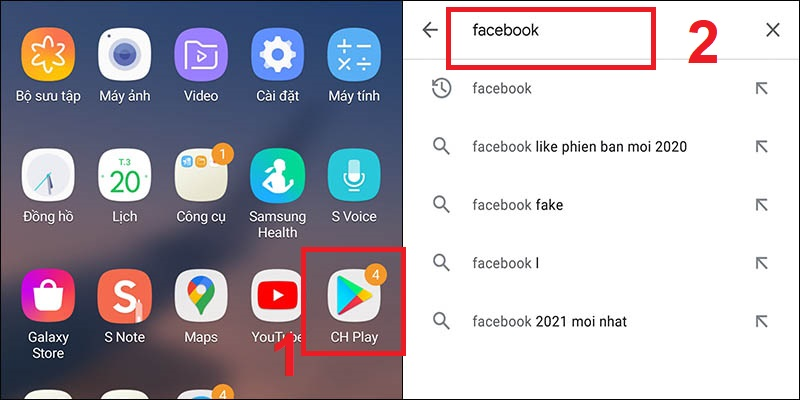 Mở Facebook trên CH Play
Mở Facebook trên CH Play
Bước 2: Bấm Cập nhật.
 Cập nhật ứng dụng Facebook
Cập nhật ứng dụng Facebook
Một số mẫu điện thoại giúp bạn lướt Facebook tốt hơn:
Vừa rồi là các cách khắc phục lỗi không thiết lập được tiếng Việt trên Facebook, chúc bạn thực hiện thành công!
- Share CrocoBlock key trọn đời Download Crocoblock Free
- Cung cấp tài khoản nghe nhạc đỉnh cao Tidal Hifi – chất lượng âm thanh Master cho anh em mê nhạc.
- eBook Bí mật cho sức khỏe toàn diện Pdf
- Xe Máy 50cc SYM Galaxy Vành Nan Hoa Chính Hãng
- 4 bước để copy nhạc, video từ máy tính vào iPhone bằng iTools – Thegioididong.com
- Ra máu báo thai có đau bụng không và cần chú ý điều gì?
- Hướng dẫn sửa lỗi mất Desktop win 10 – friend.com.vn
Bài viết cùng chủ đề:
-
Top 60 hình nền siêu xe Lamborghini đẹp nhìn là mê ngay
-
Fix: Steam Must be Running to Play this Game – Appuals.com
-
WWE là gì? WWE là đánh thật hay giả? Những điều cần biết về WWE
-
5 cách siêu dễ thêm phụ đề, caption vào video – QuanTriMang.com
-
(Check list từng bước) Kiếm tiền với bán áo thun Teespring cho người mới
-
Hướng Dẫn Cách Lắp Card Màn Hình Rời Cho Máy Tính Từ A – Z – 10NAMROG
-
Vì sao “thanh xuân như một tách trà” lại trở thành hot trend?
-
Thang Điểm trong Tiếng Anh là gì: Định Nghĩa, Ví Dụ Anh Việt
-
Máy rửa mặt Foreo Luna Mini 2 có tốt không? Giá bao nhiêu? Mua ở đâu?
-
Top 11 cách hack like facebook trên điện thoại Android, Iphone hiệu quả nhất » Compa Marketing
-
Hướng dẫn sử dụng sketchup, giáo trình, tài liệu tự học SketchUp
-
Mã GTA bất tử, bản vice city, 3, 4, 5
-
Chơi game ẩn trên Google – QuanTriMang.com
-
Gợi ý 8 phần mềm hiện file ẩn trong USB miễn phí tốt nhất – Fptshop.com.vn
-
Top 100 Pokemon mạnh nhất từ trước đến nay mọi thế hệ – nShop – Game Store powered by NintendoVN
-
Tải ảnh từ iCloud về iPhone bằng 3 cách đơn giản – Fptshop.com.vn
















